mindmanager是目前非常流行的一款思维导图软件,其中自带有中文选项,用户可通过创建不同的项目来了解事件、组织的结构详情,并且通过分类整合的方法来系统性探索解决方法,极大提升了用户的思考效率,拥有数万种模板可供用户选择,快来一起创建自己的思维导图吧。
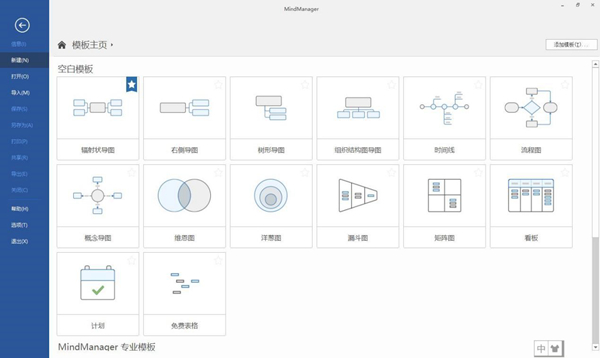
软件功能
-快速将主要概念分解为较小的细节,同时保持连接简单明了。
-在创建任务时将细节和上下文添加到任务中,而无需退出流程。
-通过简单的拖放即可重新排列或复制信息。
-发现主题,任务和数据之间的隐藏连接。
-消除冗余,发现风险并发现机会。
-在采取行动之前先了解行动的下游影响,从而做出更好的决策。
-透明地传达所有权,优先级,截止日期等信息。
-直观地关联相关和从属的操作项,以消除冗余并鼓励协作。
-按资源,任务,时间表,甘特图等查看项目,以查看进度,状态,危险信号和风险。
-同步来自Microsoft Office文件,内容存储库和800多个应用程序的相关数据。
-轻松添加,关联和查看文件,图像,链接,媒体等,以对您的日常生活,工作和世界进行统一控制。-流畅地更改您正在查看或显示的信息,而无需切换窗口或拆分屏幕。
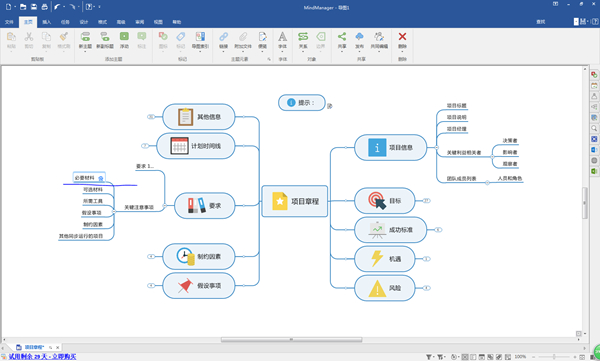
怎么设置中文
不少用户们在运行软件之后,发现mindmanager是英文模式的,让原本对英文不熟悉的用户,不知道该如何操作,所以小编下载就来告诉用户们怎么设置中文。
1.首先我们需要点击界面菜单上得【file】打开隐藏菜单

2.在里面我们可以发现右下角有一个【Options】
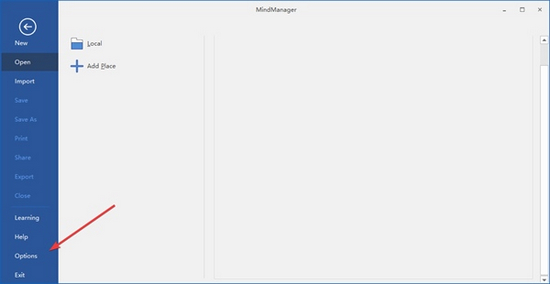
3.点击之后,就可以发现下图所示的内容,我们需要在language中找到简体中文选项
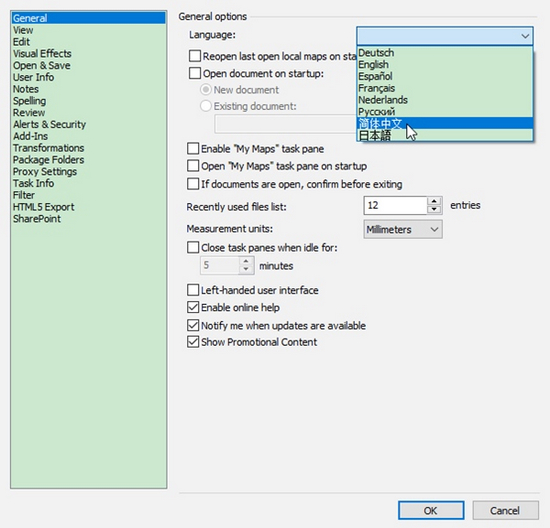
4.接着系统会有弹窗提示,这个提示是表示选择语音需要在重启软件之后,才生效
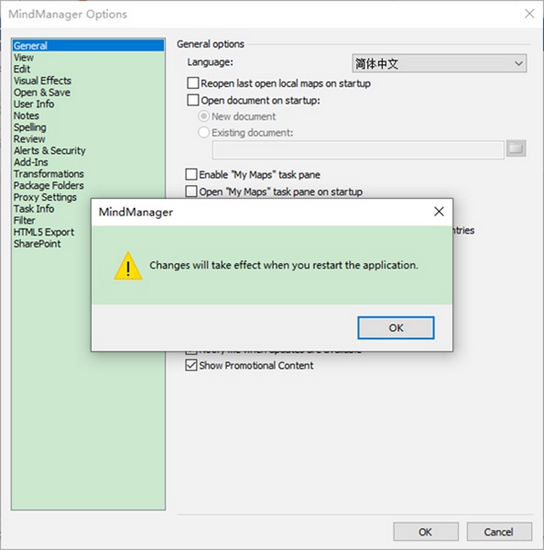
5.所以我们选择中文之后,直接点击OK,确认语言修改
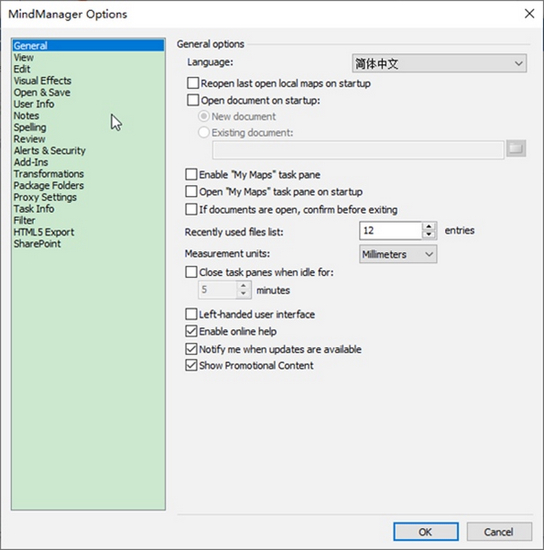
6.最后重启软件,就可以发现界面全部编程简体中文
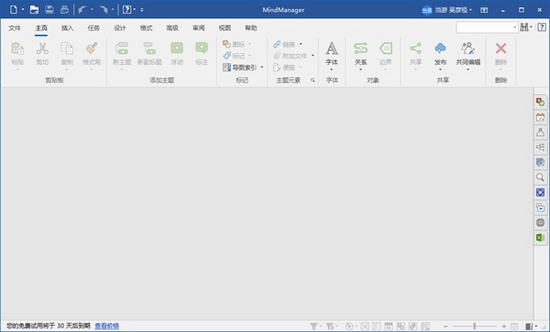
怎么使用
很多用户还是不清楚该如何使用mindmanager,所以小编现在就和用户们分享一个简单易懂的使用教程,帮助用户们快速掌握软件的操作技巧。
1.首先我们需要点击界面右上角的文件菜单,打开隐藏菜单栏

2.接着我们在隐藏的侧边栏中找到新建选项,点击新建,创建一个空白的思维导图
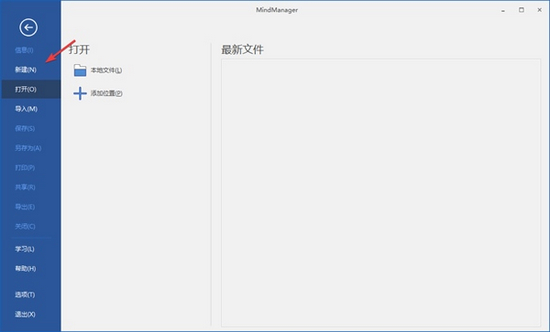
3.接着我们需要选择一个自己喜欢的模板,直接点击模板即可
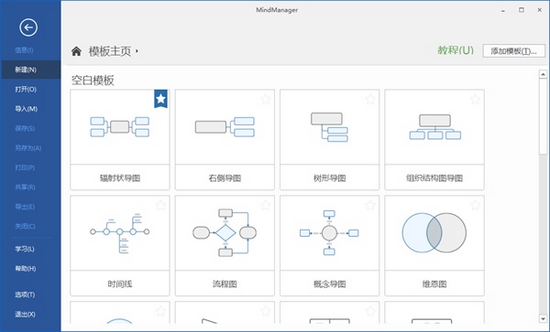
4.确认模板之后,我们可以获得下图所示内容,我们需要双击中心主题,输入自己想要的主题内容
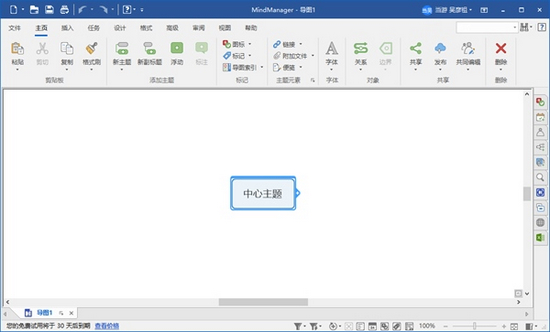
5.确认中心主题之后,我们可以右键,通过右键菜单栏对思维导图进行编辑,或者也可以通过界面上方的工具栏进行编辑
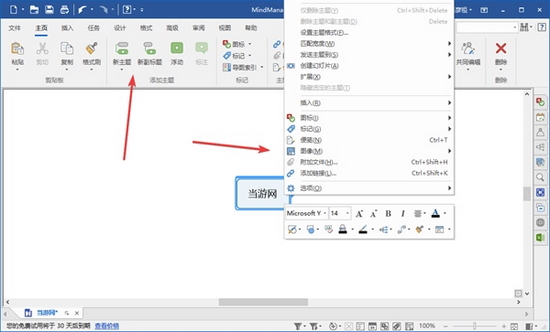
6.如下图us哦是小编简单的制作了一个拥有3级阶层的思维导图,用户们只需要用心制作,就可以轻松获得完美的思维导图
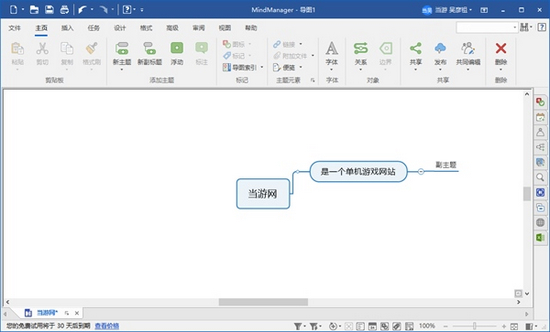
怎么加粗线条
不少用户们想要在思维导图过程中对线条进行加粗,以此来方便用户们在复杂的思维导图方便自己进行区分和查看思维导图的内容,所以小编现在就来告诉怎么加粗线条。
1.选中中心主题,右击选择“格式化主题”,打开“更改主题格式”对话框;
2.在“总体布局”选项卡中,通过滑动调整“重要主题线宽”,即可自由调整线条的粗细。
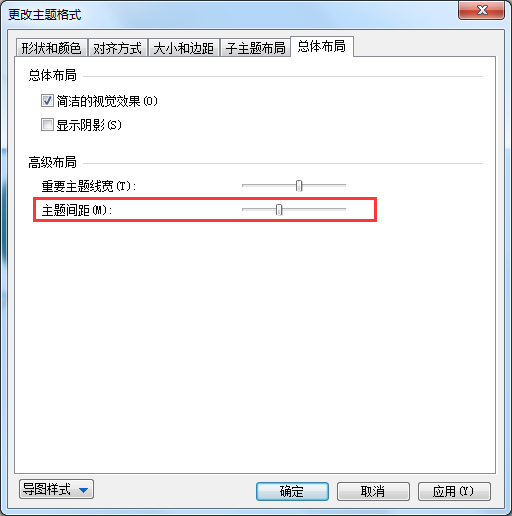
3.而在总体布局中,勾选其他的两个功能也会让你的导图看上去更不一样。简洁的视觉效果,使导图的界面清洁干净,淡化阴影等。显示阴影,为导图的所有线条主题等元素都加上阴影。

怎么换行
在制作思维导图的过程中,用户们有时候需要在同一个主题中输入大量的文字,所以为了方便阅读,我们需要对其进行换行,所以当游小编现在就来告诉用户们怎么换行。
1.首先我们需要选择一个自己想要进行换行的中心主题
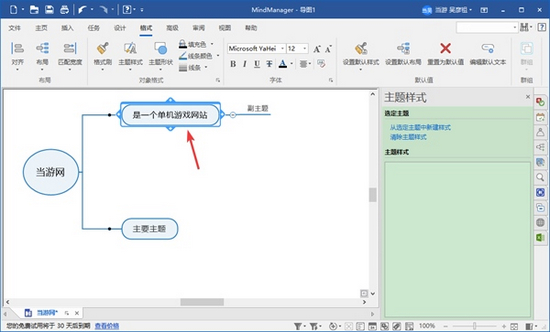
2.接着对其进行双击进入文字编辑状态,我们需要将闪烁的光标移动到自己想要进行换行的位置
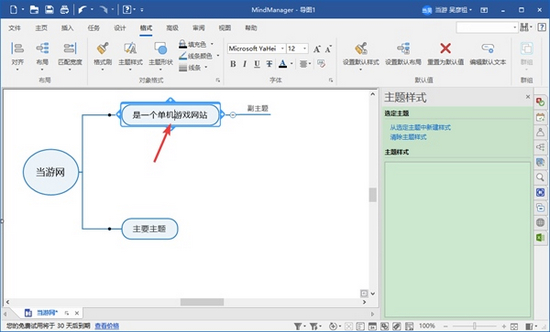
3.确认换行的位置之后,我们只需要按下快捷键shift+enter就可以完成换行
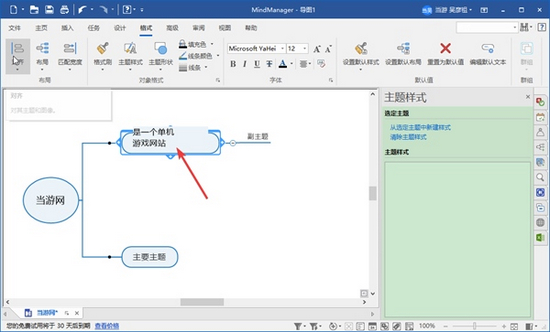
4.如下图所示,小编已经成功的完成换行
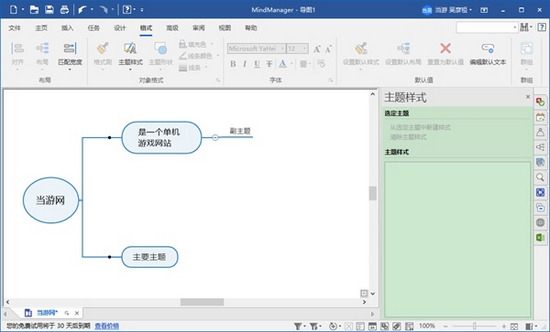
怎么导出图片
不少用户们喜欢将自己制作好的思维导图以图片的格式进行导出,毕竟图片格式的文件,不仅可以发现保存,也能够方便用户进行分享。所以小编现在就来告诉用户们怎么导出图片。
1.首先我们只要点击文件,打开隐藏的侧边栏
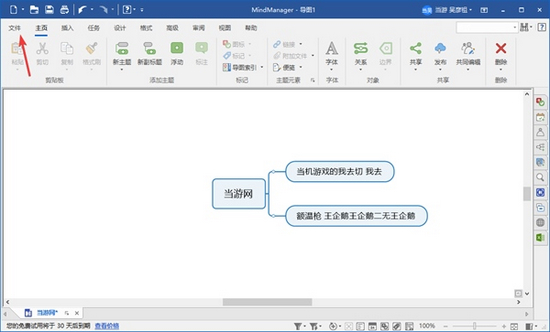
2.在里面我们可以发现导出选项
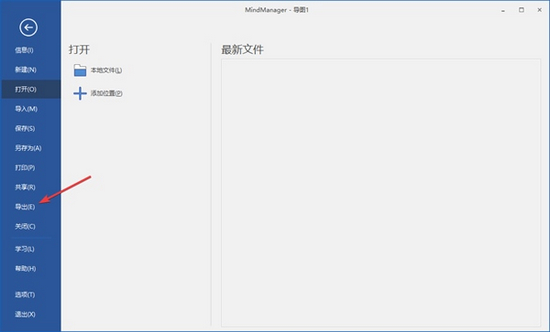
3.点击导出之后,我们可以发现右侧有一个图像功能,我们直接点击即可
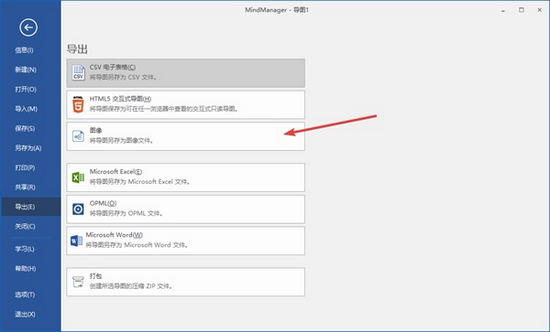
4.最后我们只需要选择导出路径即可,另外保存的图片默认为png格式
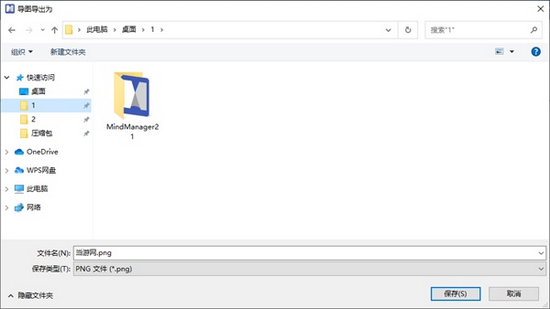
小编推荐
对不少喜欢货比三家的用户,仅仅只依赖于mindmanager肯定是不能满足的,所以小编将一些与mindmanager同样强大的思维导图进行了整理,方便用户们进行对比,选择自己喜欢的一款进行下载。
| 思维导图软件大全 | |
iMindMap 10是一款不错的手绘思维导图软件,它是iMindMap系列的第10号软件。 拥有强大的手绘功能,收回等功能特点结合独特的自由形态的头脑风暴视图模式 帮助用户将自己的想法用思维导图的方式表达出来。 | |
3A Cloud思维导图是一款用于企业管理、团队协作、个人成长的思维导图工具。 为人类提供一个有效思维图形工具,运用图文并重的技巧,以此帮助企业管理者调整和优化业务流程 | |
导思(MindVisualizer)是一款高效的思维导图软件,作为欧美流行的可视化思维工具 导思提供了一种非凡的手段帮助您捕捉、组织、交流想法和灵感,把您脑中所想以图形化的方式展现 | |
MindNet是一款思维导图软件,为用户提供专业的笔记功能, 通过简单的图形来对知识进行关联记录,帮助用户理清思路,可以实现更高效率的办公 | |
FreeMind是一套由Java撰写而成的思维导图软件,可用来帮助你整理思绪 每一个环节用图形表示,通过将思路图形化、结构化,帮助你对整个作业流程的了解 | |
更新日志
1.修复已知bug
2.优化操作体验
标签: 脑图
下载地址
-
4 WPS2019
装机必备软件




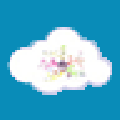

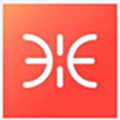














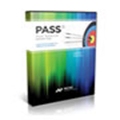




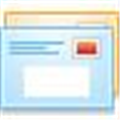












网友评论